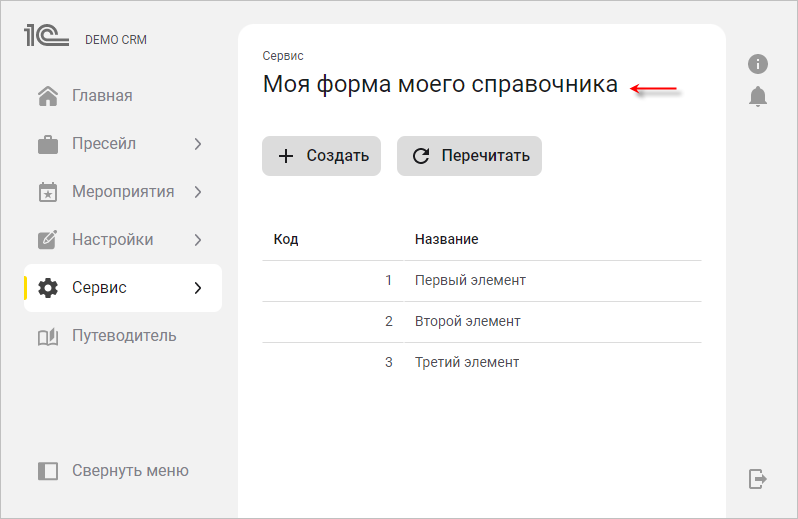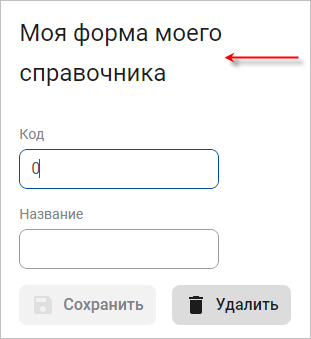Как добавить формы справочника
Примечание: Этот пример использует демонстрационное приложение.
В предыдущем примере вы добавили в проект элемент вида Справочник. В этом примере вы добавите ему форму списка и форму элемента.
Откройте приложение Демо в среде разработки и выполните следующие действия:
- Чтобы добавить форму списка нажмите в контекстном меню элемента МойСправочник;
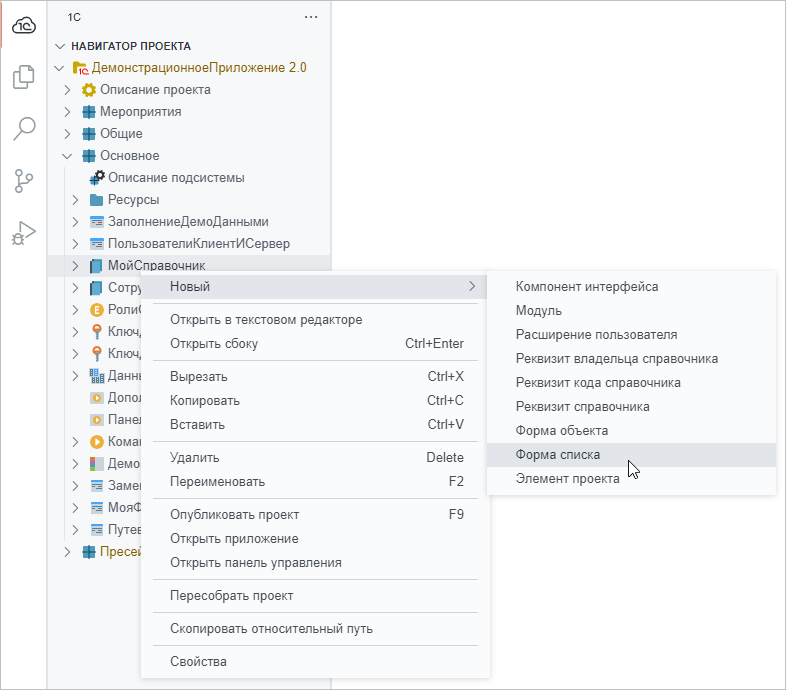
- В палитре команд задайте имя формы — МойСправочникФормаСписка. Чтобы мог
использовать эту форму как стандартную форму списка, она должна иметь имя, созданное по шаблону имя-справочникаФормаСписка.
Аналогично и для формы объекта — имя-справочникаФормаОбъекта;

- добавит компонент МойСправочникФормаСписка в проект и откроет его в редакторе. Это та
же самая форма, которую автоматически генерировал в интерфейсе .
Откройте форму в YAML-редакторе (Открыть в текстовом редакторе на элементе МойСправочникФормаСписка), пролистайте файл до конца и измените заголовок формы;
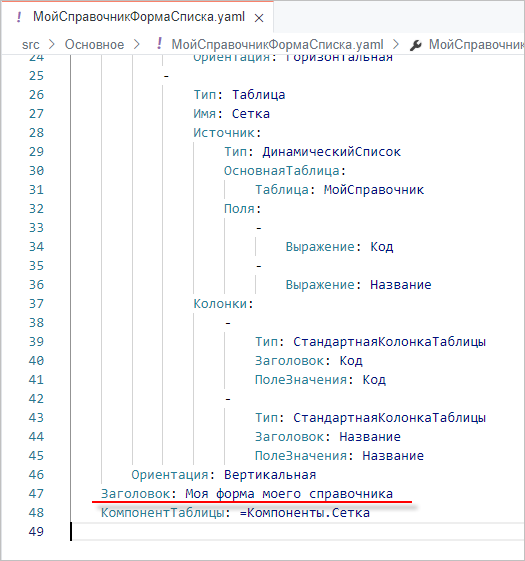
- Чтобы добавить форму объекта нажмите в контекстном меню элемента МойСправочник;
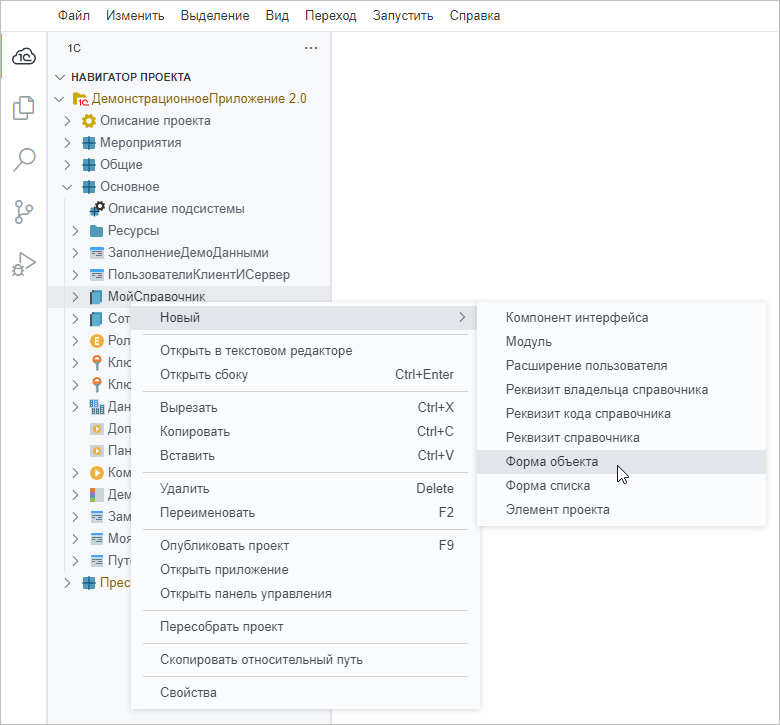
- В палитре команд задайте имя формы — МойСправочникФормаОбъекта. Чтобы мог
использовать эту форму как стандартную форму объекта, она должна иметь имя, созданное по шаблону
имя-справочникаФормаОбъекта;

- Откройте форму в YAML-редакторе (Открыть в текстовом редакторе), пролистайте файл до конца и измените заголовок
формы;
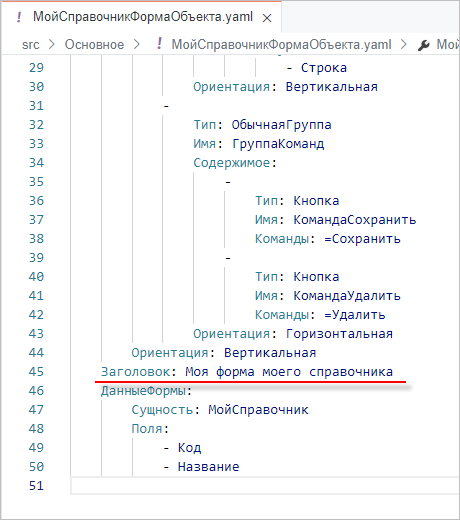
- Поскольку в предыдущем примере вы уже добавили в командный интерфейс
стандартную команду открытия списка справочника, а имена новых форм удовлетворяют шаблонам, вы можете просто опубликовать проект на сервере и перезапустить приложение. Нажмите и вы увидите новые формы справочника;